CAD中的基线标注和连续标注怎么使用
CAD中的基线标注和连续标注怎么使用
在CAD中有两个非常方便且快捷能够帮助我们大大提升制图效率的标注方法,那就是基线标注与连续标注,使用这两个标注方法可以帮助我们实现一键标注的操作。具体是怎么操作的呢?他们之间又有什么差别呢?下面来给大家一一介绍一下。
这两种标注方式的实质其实都是延续线性标注、坐标标注以及角度标注,在一些特殊情况下,比如由同一个基准面引出的一系列尺寸或者首尾连接的连续尺寸,都可以运用这两种标注方式提高标注的效率。
那么通常情况下,基线标注较适用于上述说的第一种一系列尺寸,而连续标注则更加适用于首尾相接连续尺寸。
接下来用一个简单的例子给大家演示一下两种方式的使用具体操作过程和区别:
1.打开CAD软件后打开案例图形文件。
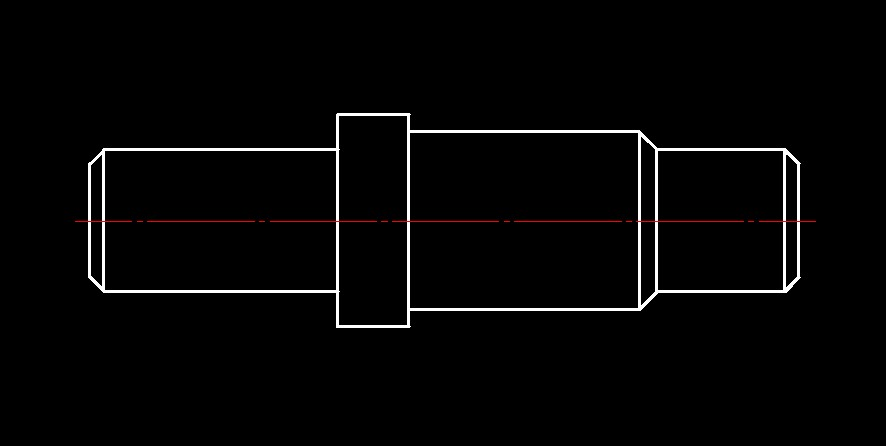
2.不管是哪一种标注方法,使用前都需要提前选择一个完成的标注作为基准,所以可以先使用【线性标注】命令,画一个线性标注。
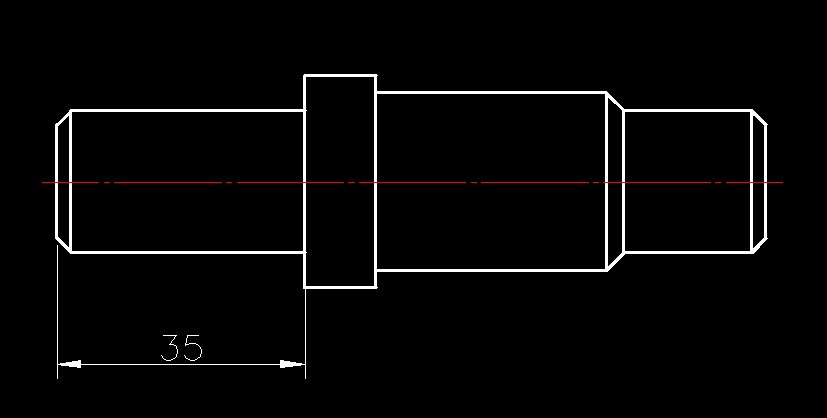
3.接着选择菜单栏中的【标注】,在展开的列表中选择【基线标注】,执行该命令,由于刚刚执行了【线性标注】命令,系统会自动以其为基准给与提示选择下一个尺寸点,然后根据提示依次选择标注点就能得到完整的基线标注了。
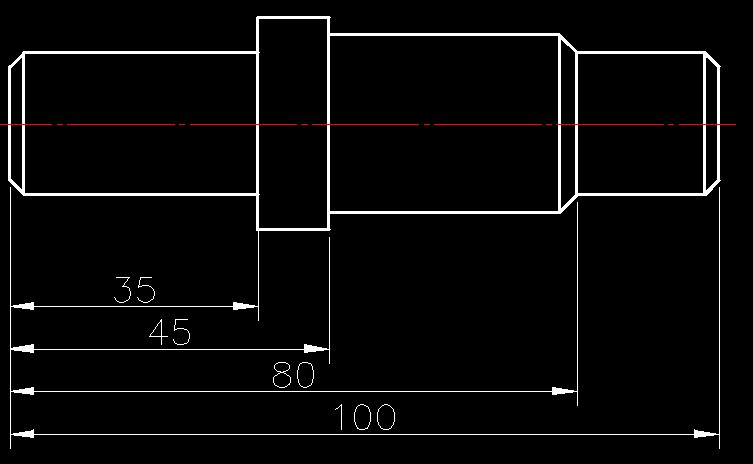
然后连续以同样的原理进行操作,最终效果如图:
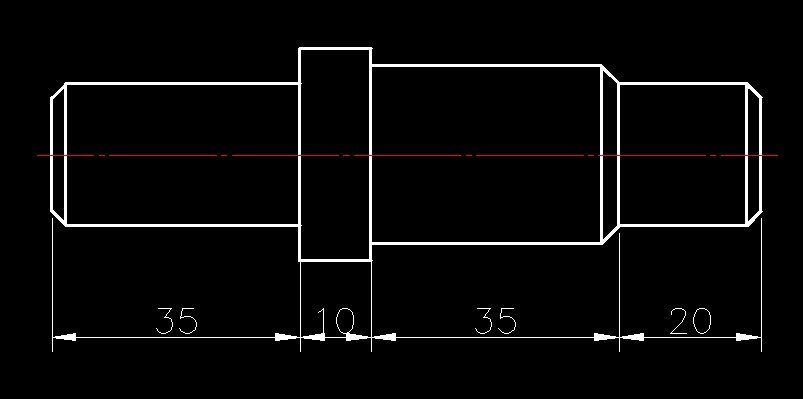
推荐阅读:国产CAD
推荐阅读:CAD使用角度标注命令时应注意什么



























